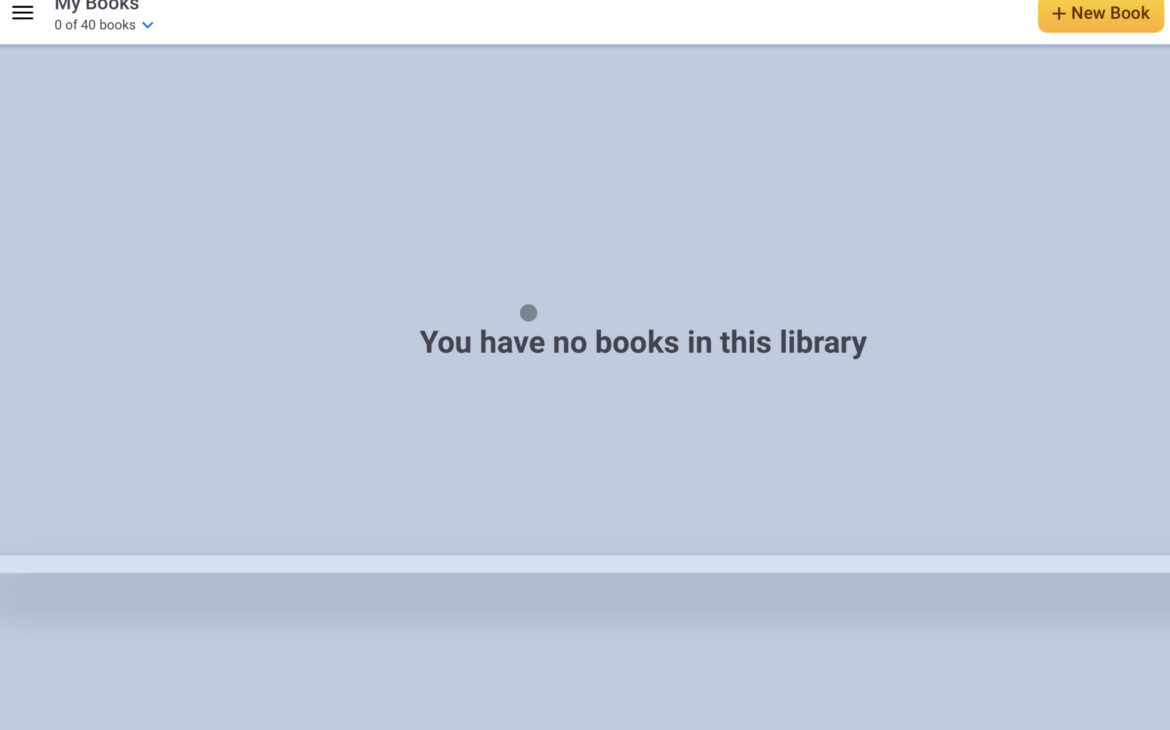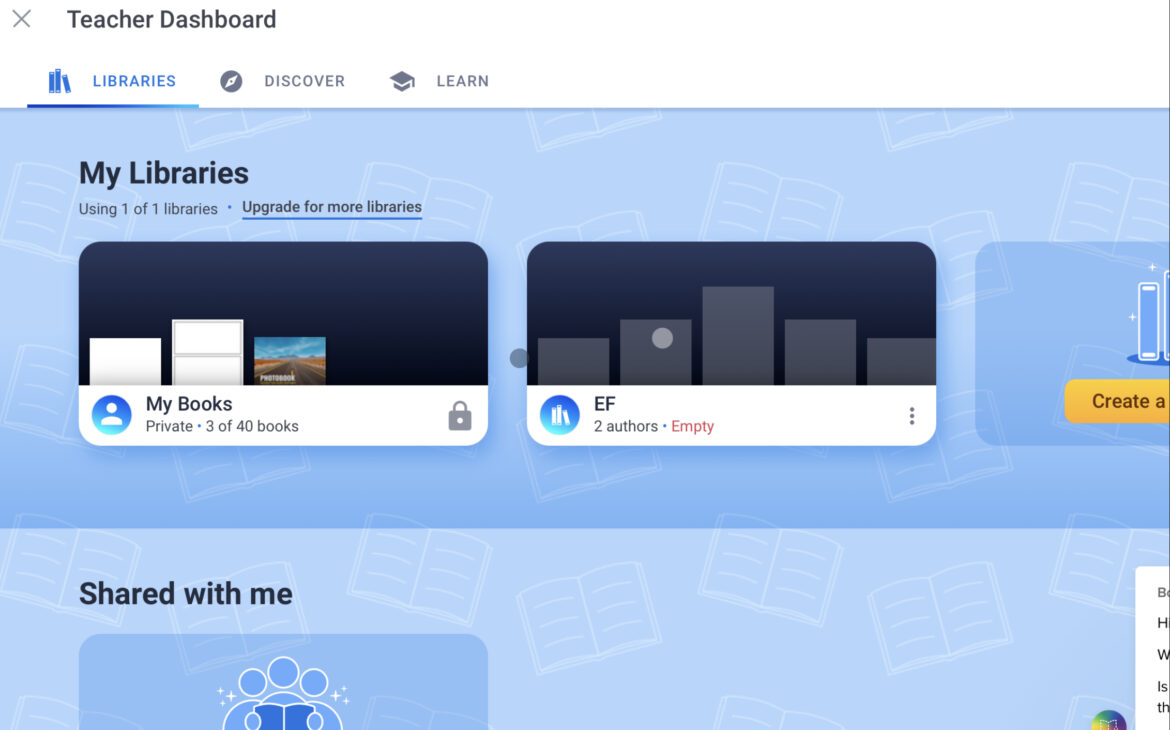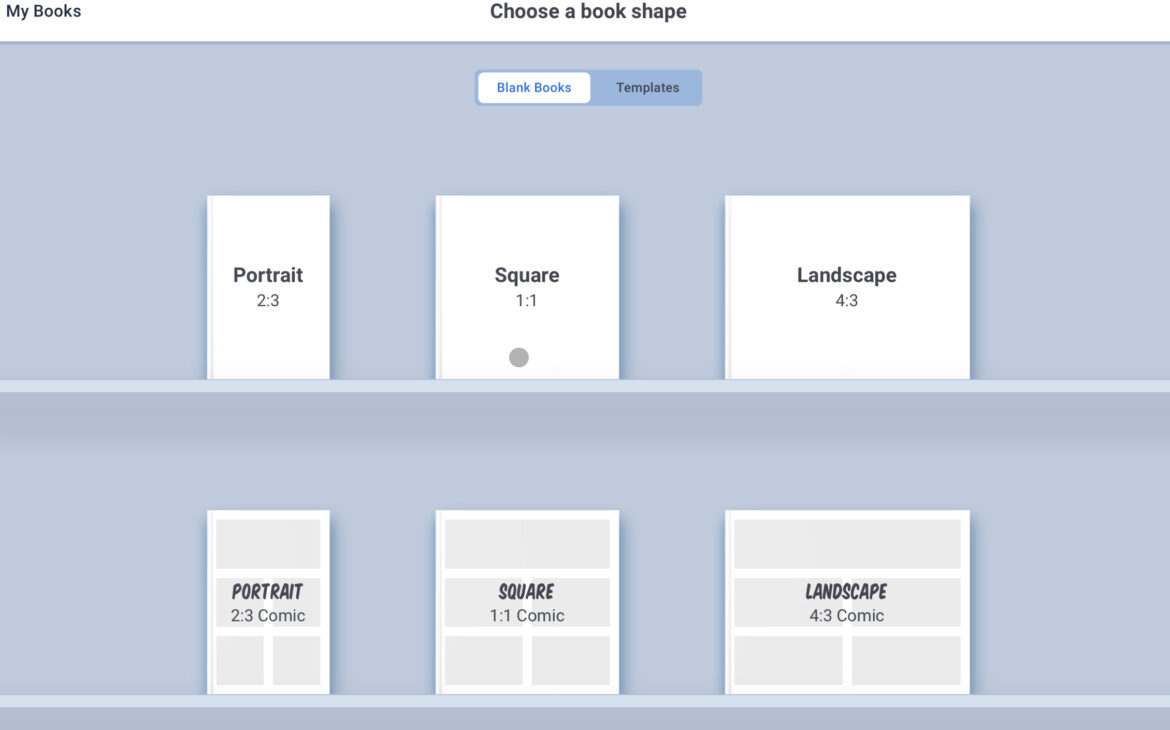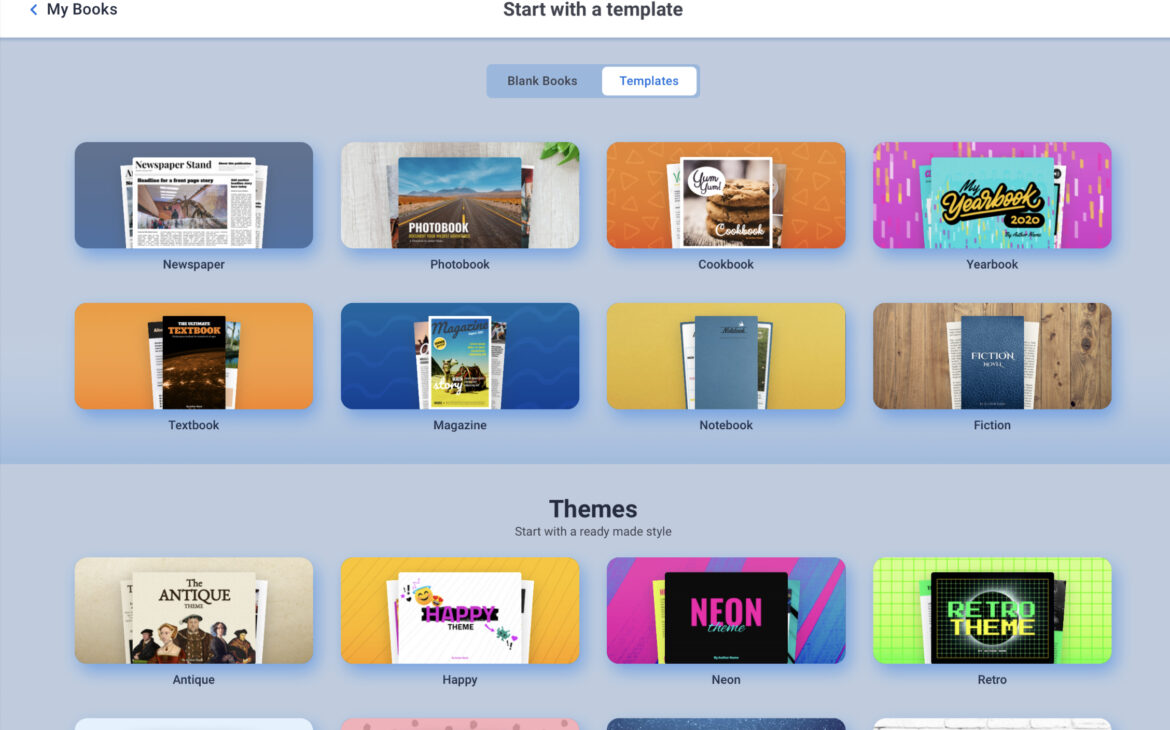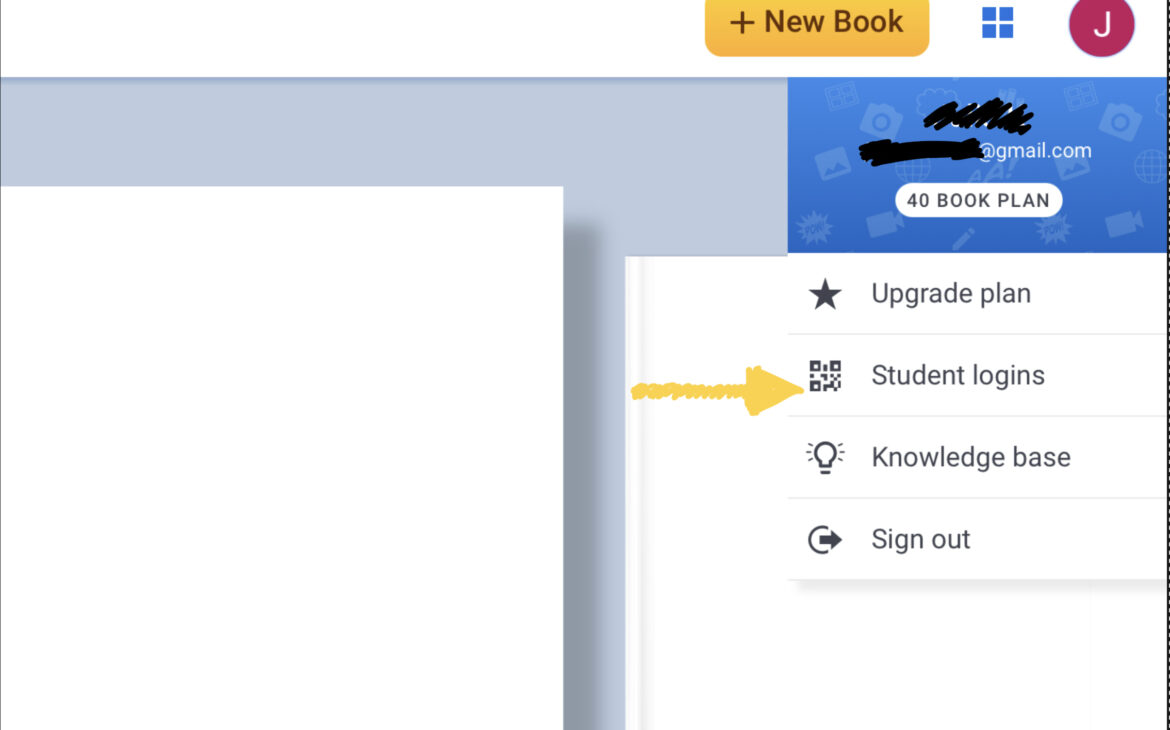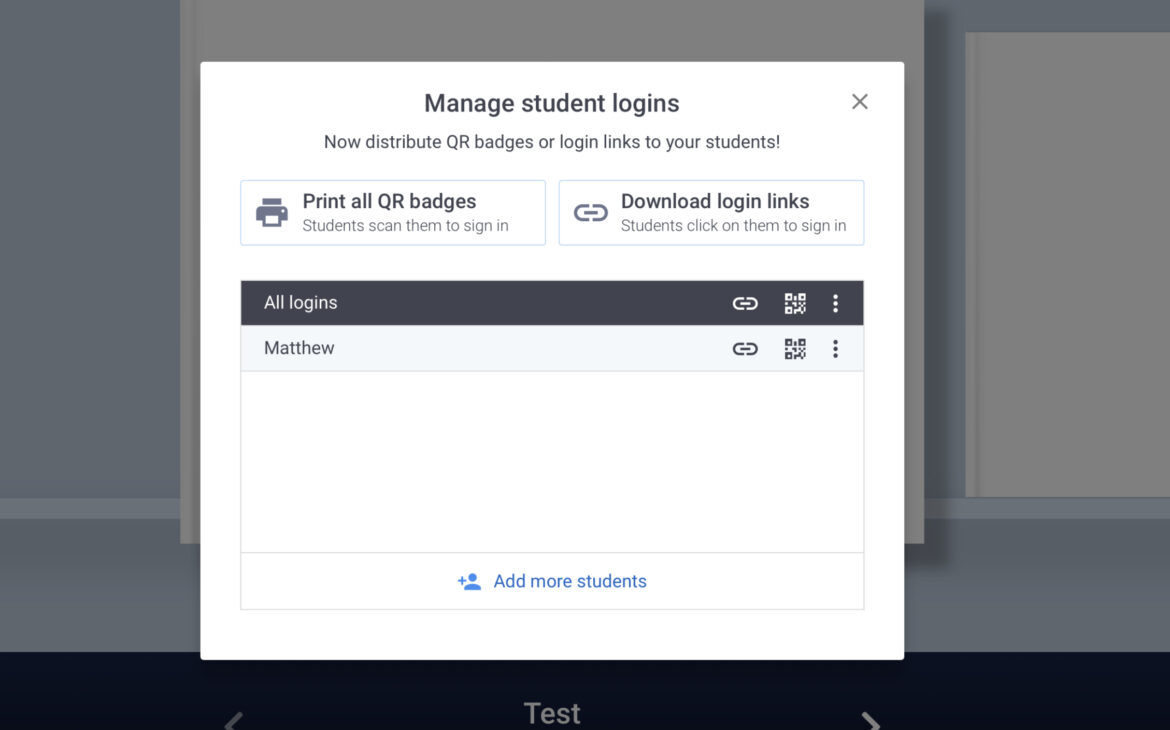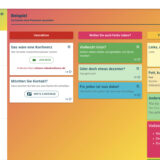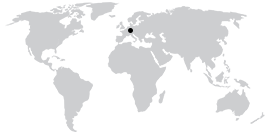Book Creator für Einsteiger
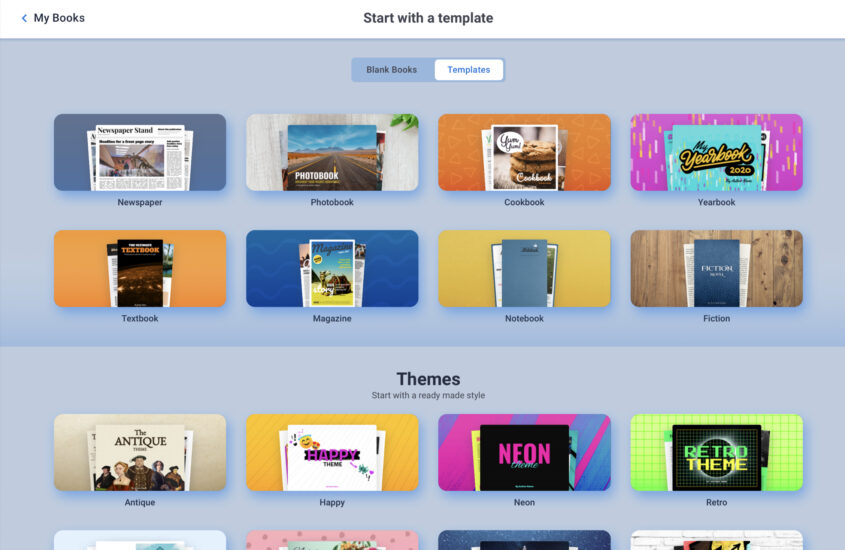
Multimediale Bücher erstellen – ein kurzes Tutorial
Mit dem Book Creator kann man multimediale bzw. interaktive Bücher intuitiv und einfach erstellen. Multimedial heißt in diesem Fall, dass beispielsweise Audiodateien, Videos oder Links unkompliziert dem Buch hinzugefügt und angezeigt/abgespielt werden können. Das Erstellen von solchen Büchern ist sowohl aus Lehrer:innenperspektive (Idee hier) als auch aus Schüler:innenperspektive interessant und so unkompliziert, dass es grundsätzlich in allen Schulformen eingesetzt werden kann.
Zu Book Creator gibt es schon einige Tutorials als Video, die empfehlenswert, aber auch teilweise recht lang gehalten sind. Vieles ist bei Book Creator sehr intuitiv. Deshalb möchte ich wesentliche Elemente hier aufgreifen, sodass du innerhalb von wenigen Minuten mit dem Book Creator loslegen könntest und wichtige Fragen hoffentlich beantwortet werden.
Book Creator gibt es als App sowie als browserbasierte Online-Version. Das Tutorial bezieht sich auf die browserbasierte Online-Version, obgleich das Erstellen eines Buches per App identisch ist. Bei der Online-Version ist interessant, dass Lernenden Zugriff auf Bücher (lesen sowie bearbeiten) ermöglicht werden kann, ohne dass sie selbst bei Book Creator mit einer Mail-Adresse registrierst müssen. Doch einmal von vorne:
Anmelden und Zugänge
Als Lehrkraft muss man sich bei Book Creator kostenlos anmelden, um multimediale Bücher herstellen zu können. Dies geschieht entweder über den Browser oder die App und funktioniert bei beiden Versionen mittlerweile auf verschiedenen Gerätetypen. Die Schüler:innen müssen sich nicht unbedingt bei Book Creator anmelden, um ein Buch browserbasiert zu lesen oder zu erstellen. Sie erhalten Zugriff durch einen QR-Code oder Link, den du generieren kannst.
Ein Buch erstellen
Loggt man sich bei Book Creator ein, gelangt man zunächst auf die Startseite. Von dort aus erreicht man seine persönlichen Bibliotheken (Libararies-Striche oben links). Die Bibliotheken dienen als Speicherorte für verschiedene Bücher (z. B. nach Kursen/Klassen oder Themen sortiert). Um ein neues Buch zu erstellen, klickt man entweder zunächst eine Bibiothek an, in der es auch abgespeichert werden soll, oder man startet mit einer ganz leeren Startseite.
Um ein neues Buch zu erstellen, klicke dann oben rechts auf +New Book.
Als Nächstes wählt man ein leeres Format (links: Blank Books) oder eine bestehende Vorlage (rechts: Templates) für sein eigenes Buch aus.
Für dieses Tutorial habe ich mich für eine leeres Buch im Format Landscape (4:3) entschieden.
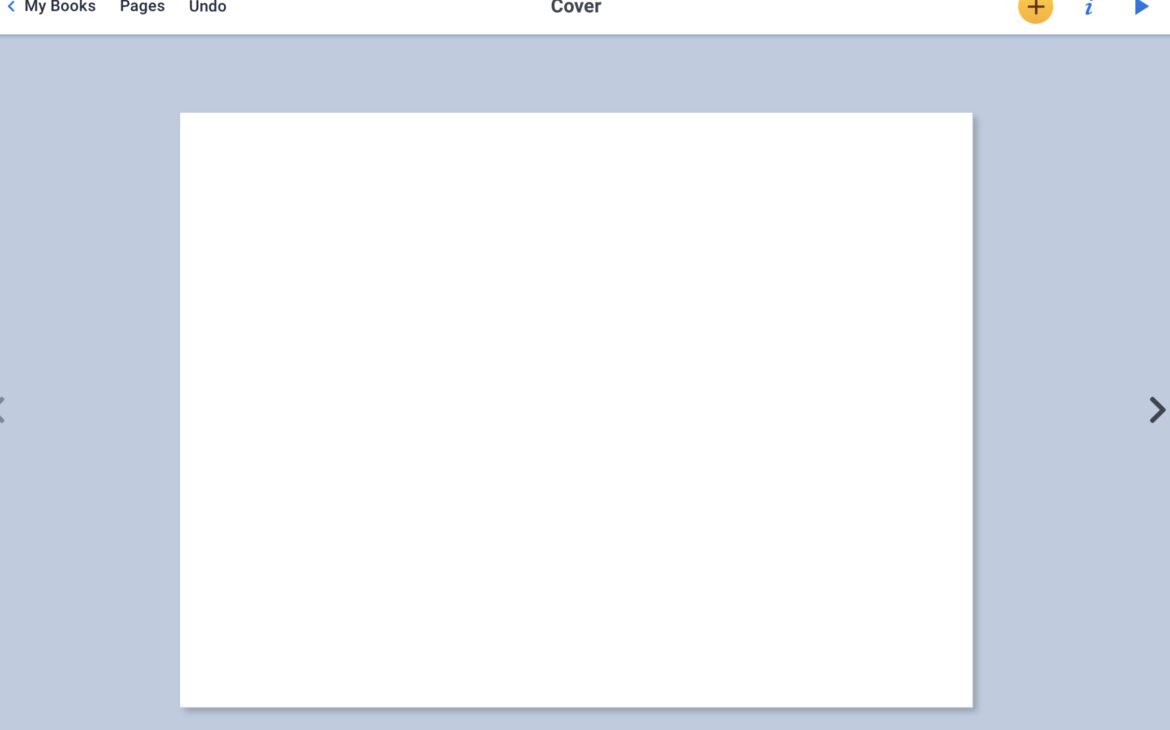
Möchte man eine neue Seite hinzufügen, klickt man auf das Plus-Zeichen (in dem Bild oben siehst du nur den Pfeil), das rechts in der Mitte neben der gerade bearbeiteten Seite zu finden ist. Mit dem Pfeil kann man auch einfach zwischen den Seiten hin- und herblättern.
Dateien hinzufügen und Vorlesefunktion
Wie fügt man diesem leeren Buch nun etwas hinzu? Interessant am Book Creator ist nicht nur, dass das Hinzufügung jeglicher Inhalte besonders einfach ist, sondern auch die Art der Inhalte, die hinzugefügt werden können, denn die Integration von Links und Audiodateien ist unkompliziert möglich. Um jeglichen Inhalt hinzuzufügen oder zu verändern, benötigt man die Leiste oben rechts im letzten Bild, speziell das +-Zeichen sowie das kleine i. Im Folgenden siehst du die Optionen im Überblick, durch Ausprobieren findet man sich schnell zurecht:
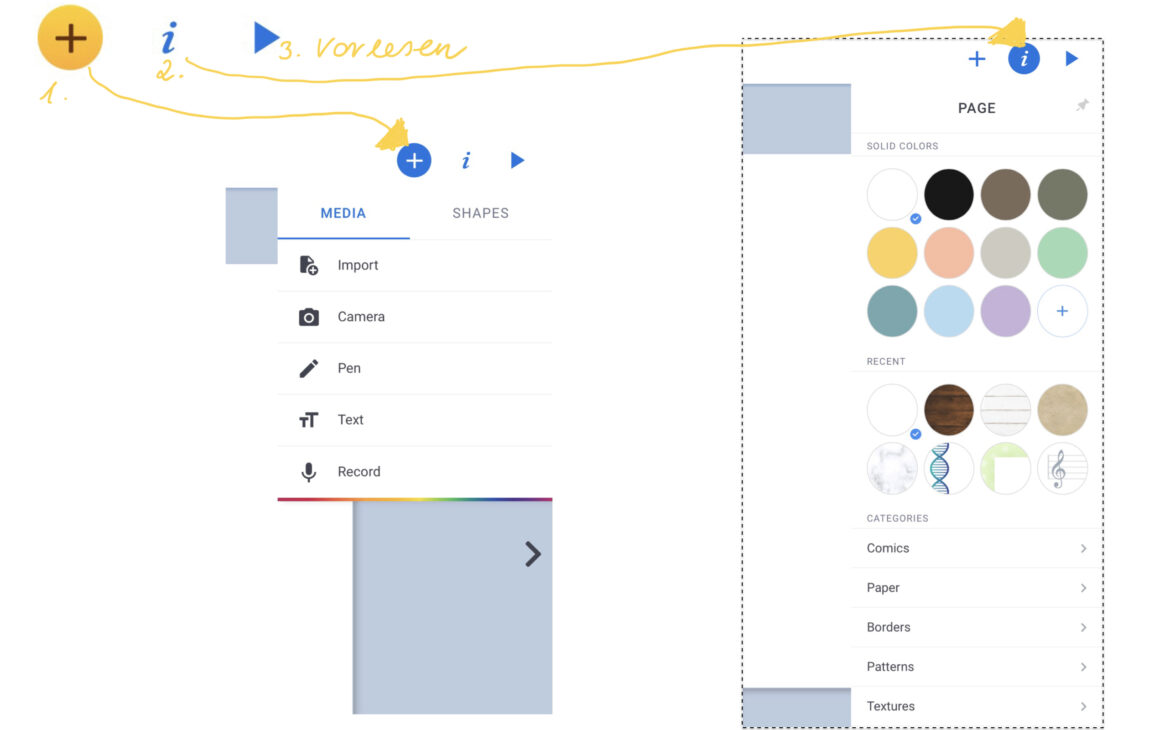
Neben dem + und dem i gibt es noch ein drittes Icon, nämlich das Dreieck (oben rechts), das zu der Möglichkeit führt, sich von einer automatisierten Stimme das jewelige Buch vorlesen zu lassen, sofern schon Text hinzugefügt wurde.
Bücher speichern, teilen und zusammenfügen
Bearbeitete Bücher werden automatisch in einer eigenen Library abgespeichert. Von dort aus kann man auch wieder auf sie zugreifen. Möchte man ein selbsterstelltes Buch teilen, damit andere Personen es lesen (bzw. damit interagieren) können, so gibt es dafür den Share-Button:
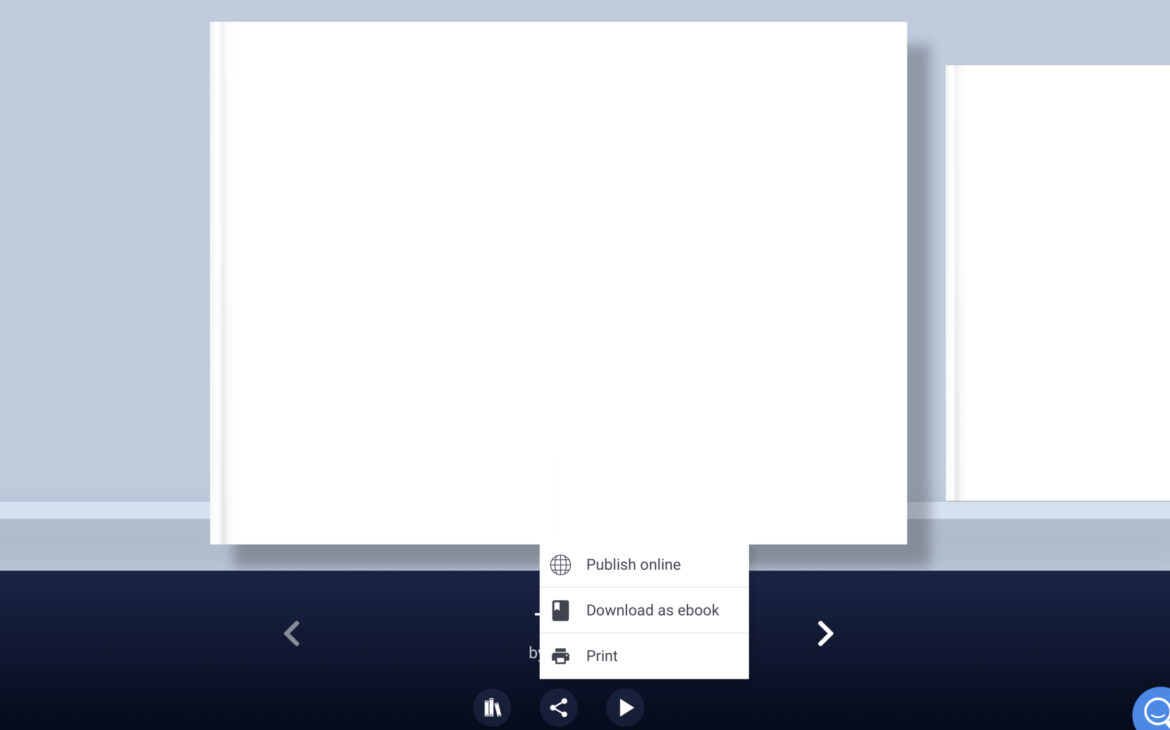
Publish online: Für das Buch wird ein privater Link erzeugt. Jeder, dem dieser Link zur Verfügung gestellt wird, kann online das Buch lesen. Der Link kann zu jeder Zeit deaktiviert oder wieder aktiviert werden.
Download as ebook: Hier wird das Buch in der epud Version auf dem eigenen Endgerät gespeichert. Mit Apple-Geräten kann das Buch über Airdrop so leicht mit anderen geteilt werden. Andere Geräte benötigen evt. vorher einen epud-Reader, um die gesamte Multimedialität erfahren zu können.
Print: Das Ausdrucken ist auch möglich, dabei geht natürlich dann die Interaktivtät verloren.
Interessant ist auch die Funktion, einzelne Bücher zusammenfügen zu können, z. B. um verschiedene Themen oder Bücher verschiedener Schüler:innen in einem Buch gesammelt zugänglich zu machen (ganz linker Button unten neben dem Share Button).
Bücher von Lernenden erstellen lassen
Attraktiv ist es, von den Lernenden Bücher erstellen zu lassen, ohne dass diese sich bei Book Creator registrieren müssen. Dazu erstellt man als Lehrkraft Schüler:innenzugänge.
Über die Bereitstellung des Links oder der QR-Codes (siehe Bilder) kann man den Lernenden unkompliziert ermöglichen, ein Buch mit dem Book Creator zu erstellen. Die Bücher sind in der Library der Lehrkraft (also in deiner Library) abgespeichert, sodass du auch auf sie zugreifen kannst.
Kostenfrei oder kostenpflichtig
In der kostenfreien Version bekommt man zurzeit eine Library mit insgesamt 40 frei verfügbaren Büchern zur Verfügung gestellt. Für aktuell 10 Dollar im Monat bekommt man 1000 potentielle Bücher mit einer unbegrenzten Anzahl an Bibliotheken. So könnte man beispielsweise eine Biblikothek für jeden Schüler anlegen. Spannend ist es auch, Bücher kollaborativ erstellen zu lassen. Das geht aber auch nur in der Zahlversion. Hier mehr Informationen dazu.
(Unbezahlte Werbung)
Teile diesen Beitrag gern mit Kolleg:innen, Referendar:innen, Studierenden oder Freund:innen, für die er auch interessant sein könnte.